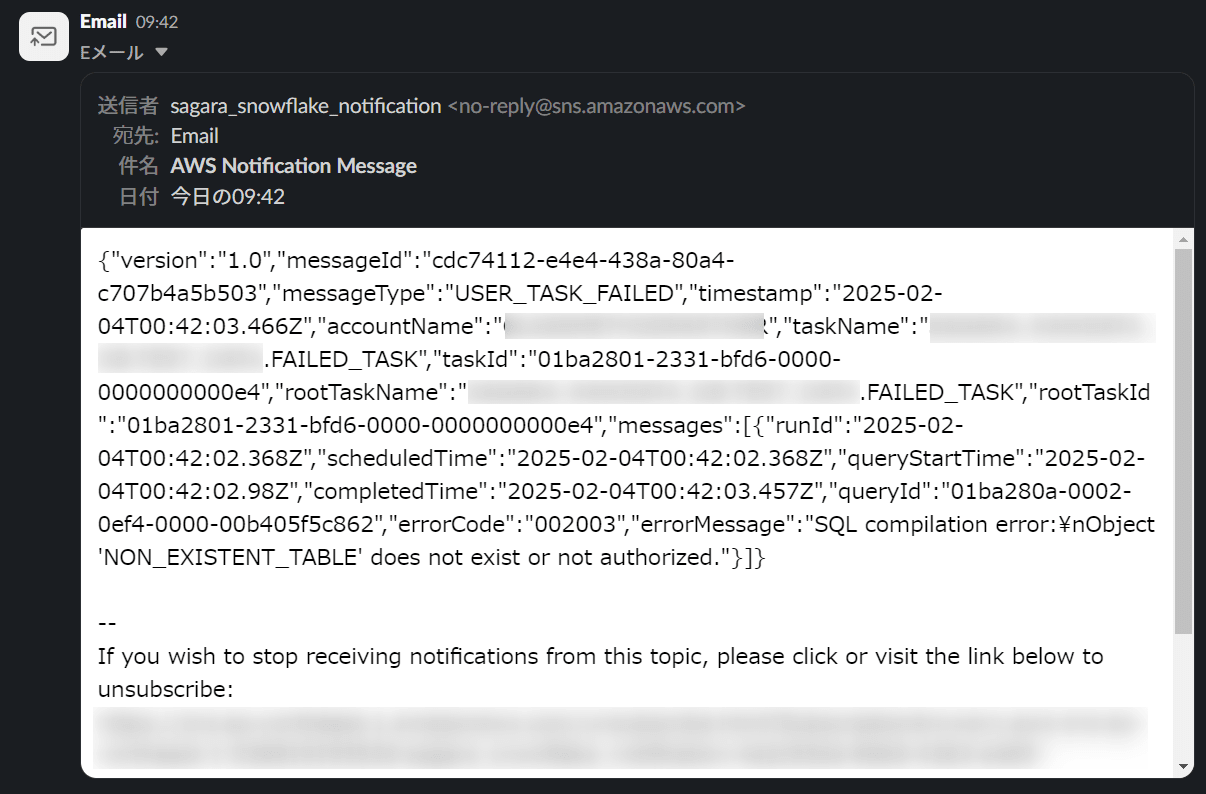SnowflakeでAmazon SNSを使用した通知先をSlackチャンネルにしてみた
さがらです。
SnowflakeでAmazon SNSを使用した通知先をSlackチャンネルにしてみたので、その内容を本記事でまとめてみます。
やること
基本的には下記のブログを組み合わせた内容をやるだけです。
Amazon SNSでの通知先をSlackチャンネルのメールアドレスに設定することで通知先をSlackチャンネルにする、という試みです。
Slackチャンネルのメールアドレスの取得・Snowflakeのユーザー登録
まず最初に、Slackチャンネルのメールアドレスを取得し、そのメールアドレスを用いてSnowflakeのユーザー登録を行います。
こちらについて詳細な手順は下記のブログを参考にしていただければと思います。「Snowflakeでユーザーを作成」の章まで対応すればOKです。
Amazon SNSを使用した通知の設定
続いて、Amazon SNSを使用した通知の設定をしていきます。
こちらについて詳細な手順は下記のブログを参考にしていただければと思います。「STEP1:Amazon SNS トピックの作成」~「STEP5:SNS トピックにSnowflakeアクセスを許可する」の章まで対応すればOKです。
ただ、「STEP1:Amazon SNS トピックの作成」において上述のブログと少し異なる手順もありますので、その内容を以下に記します。
「STEP1:Amazon SNS トピックの作成」での注意点
サブスクリプションの設定時に、送信先となるSlackチャンネルのメールアドレスを指定します。
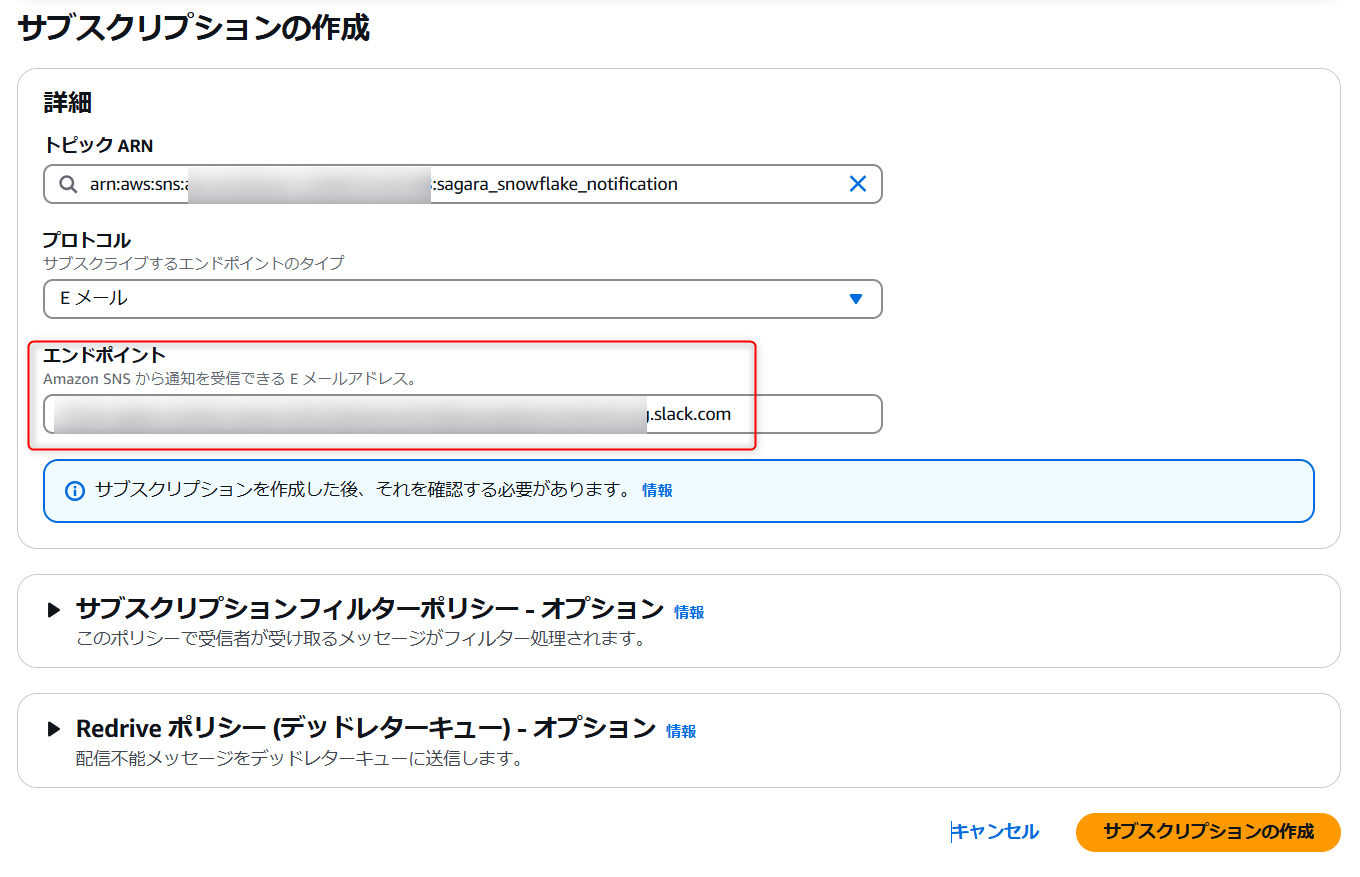
すると、Slackチャンネルで下図1枚目のようにメッセージが届くため、Confirm subscriptionを押して下図2枚目のように表示されればOKです。
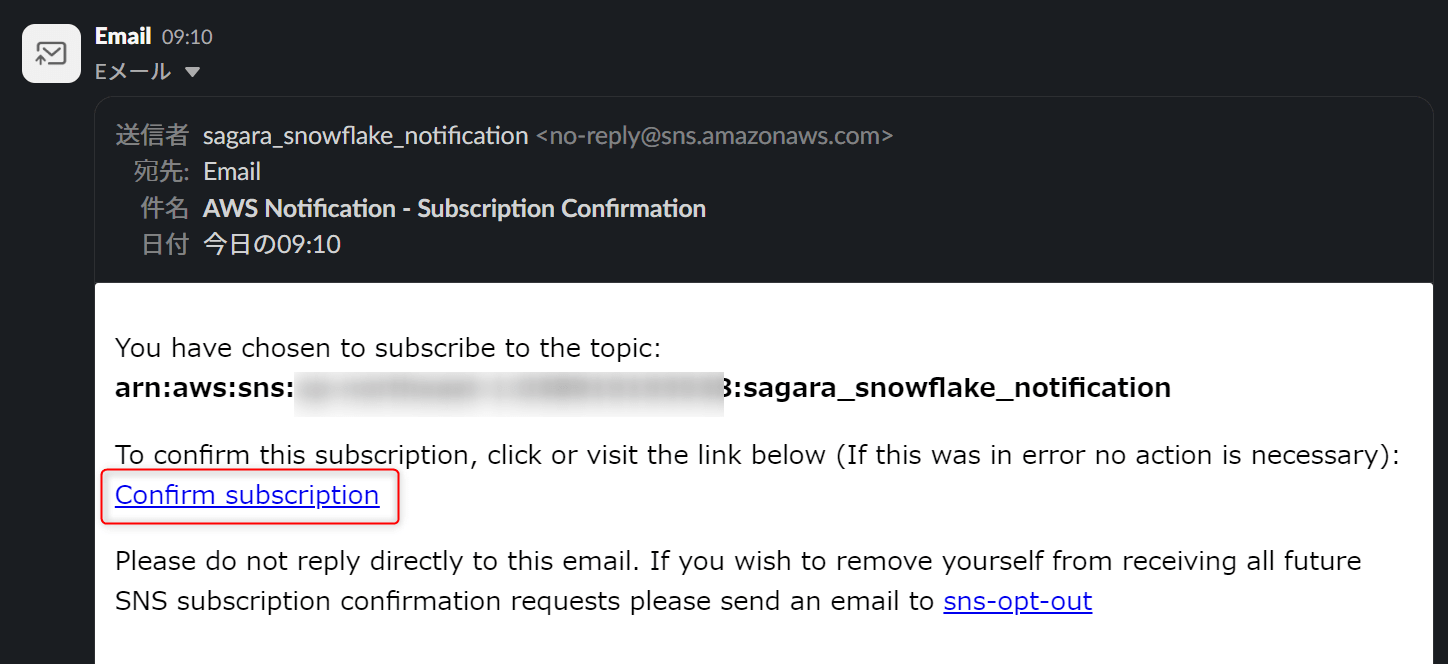
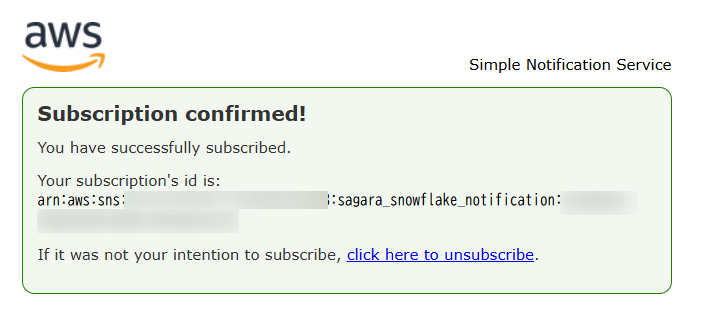
動作確認
実際にタスクを設定して、SNSを介してSlackチャンネルにタスクのエラー発生時にメッセージが届くかを確認してみます。
タスクの設定については、下記記事の「STEP6:タスクでエラー通知を有効にする」の内容を参考に設定してみました。
実際にタスクがエラーになると、下図のようにSlackにメッセージが届きます!